Configurarea Wi-Fi pe modem Promsviaz (ZTE) zxv10 h208l pentru byfly

Deci, trecem la setările Wi-Fi pe router. Router-ul poate arata la fel ca și în această imagine:

Deschideți browser-ul preferat OPERA / chrome / IE / FIREFOX și să intre în linia de intrare ip 192.168.1.1
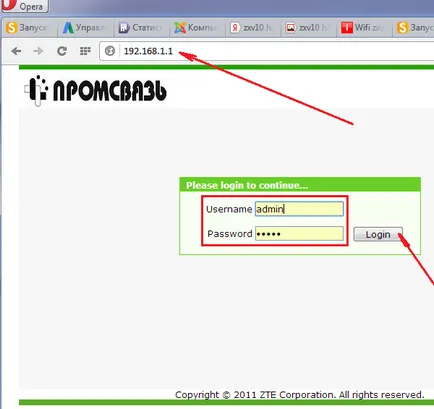
Numele de utilizator și parola, dacă acestea sunt de până la tine nimeni nu a schimbat admin / admin
Du-te la conexiunea la rețea / WAN, selectați și apăsați pe butonul de ștergere PVC0 îndepărtând astfel pod c VPI / VCI = 0/33
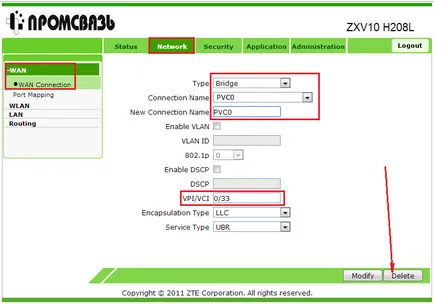
Acum, în aceeași rețea / WAN, selectați Creare WAN Connection Type "PPPoE"
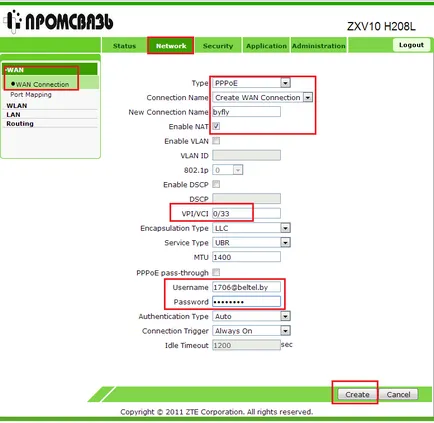
Completați numele nou Connection - exemplu ByFly.
Nume utilizator - numărul contractului ByFly
Parola - parola PPPoE
și faceți clic pe butonul „Create“
Mergem la WLAN Basic și debifa Activare izolare Această funcție determină frânele la Internet, aceasta ar trebui pe clienții simple, izolate unul față de celălalt.
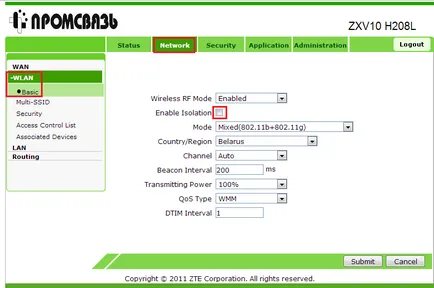
Du-te la fila Multi-SSID:
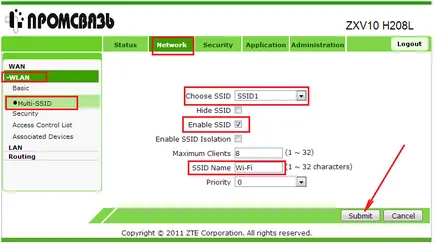
Bifați Enable SSID
Numele SSID scrie numele de rețea fără fir, de exemplu, Wi-Fi
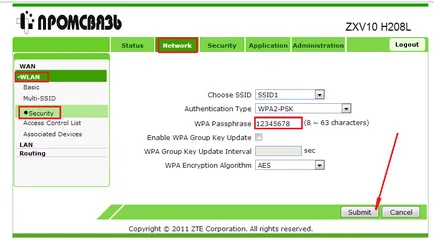
Vino WLAN / Securitate, și am fost thrashed 12345678 la ceva mai grave, cum ar fi 8dhe68w
WPA Algoritmul de criptare: cel mai puternic - AES
Authention Tip set WPA2-PSK - el este, de asemenea, cel mai puternic
Totul este acum posibil pentru a conecta clienții la rețeaua Wi-Fi, dacă nu știi cum, instrucțiunea aici
Prețurile pentru servicii de personalizare calculator, routere Wi-Fi și modemuri aici
Alte articole de pe site-ul nostru: